Los teléfonos inteligentes hoy en día suelen consumir mucha batería, pero para ello encontramos una aplicación llamada Greenify gratuita que puede ayudar en eso. Los usuarios que poseen un dispositivo móvil tanto como gama baja, media, o alta seguramente habrán sufrido la descarga de sus baterías en pocas horas de uso. Más que todo suele pasar en smartphones de gama media alta, puesto que presentan calidades más grandes, como por ejemplo la iluminación de la pantalla.
Básicamente las personas pasan el tiempo usando el teléfono para redes sociales, llamadas, mensajes de texto, fotos, música en streaming, vídeos, y mucho más, pero no solo eso consume la batería, sino también algunas aplicaciones quedan en segundo plano y gastan nuestra batería.
Cómo funciona Greenify
La forma de funcionar de la aplicación Greenify es muy sencilla y efectiva, lo que hace es llevar a aplicaciones en una especie de modo de hibernación, dejándolas en un estado de inactividad que evita que se ejecuten en segundo plato y consuman la batería.
En pocas palabras es un optimizador de aplicaciones propiamente dicho, pero no solo va a detener una aplicación de funcionamiento, utilizando el mecanismo de “Forzar detención” de Android, sino que también evitará que la aplicación se inicie de nuevo hasta que lo inicie. Pero tú puedes seleccionar las aplicaciones que desees hibernar, no es que generalmente se cerraran todas.
Para comenzar con todo, debemos instalar la aplicación Greenify desde este enlace, o puedes buscarla en la Play Store de tu móvil.
Existen dos versiones de la aplicación Greenify, una es la versión gratuita y otra la versión de pago. Cabe mencionar que la versión pagada ofrece algunas características adicionales de prueba, pero tú decides si quieres de pago, aunque no es necesario puesto que la versión gratuita nos alcanza para el uso principal que lleva esta App.
Hay que señalar que hay dos maneras de configurar esta aplicación, con un teléfono desde el mismo, y por fuera. La versión no enraizada requiere alguna configuración inicial.
Cómo configurar Greenify en un teléfono no enraizado (la mayoría de los usuarios)
Una vez que ya hemos instalado y ejecutado Greenify, la mayoría de los usuarios tendrán que pasar por un proceso de configuración rápida. Esto se hace para garantizar que la App tenga todos los permisos adecuados y el acceso al dispositivo que necesita, así como la verificación de que se han establecido todos los ajustes recomendados del sistema.
Al iniciar vera una pantalla de bienvenida y una breve explicación de la aplicación, ahora prosiga.
La siguiente pantalla te pedirá el «modo de trabajo» para tu dispositivo; no enraizado o enraizado. Como ya lo habíamos mencionado, este tutorial es para usuarios no enraizados, así que selecciona el anterior.
Si está utilizando un dispositivo más nuevo que tiene un lector de huellas dactilares o utiliza Smart Lock para evitar la necesidad de introducir su PIN o contraseña con cada desbloqueo, compruebe aquí.
Greenify necesita que se configure de una manera específica para proporcionar la mejor experiencia posible. Para ello presiona el botón “Verificar” junto a esta entrada para saltar directamente al menú Seguridad.
Ahora deberás de estar atento de entrar al menú correcto, puesto que esto puede ser diferente dependiendo del dispositivo que usas, ya que Greenify puede abrir el menú incorrecto. Como por ejemplo en el LG G5, hay que salir del menú de seguridad y abrir el menú de pantalla de bloqueo para desactivar el “botón de encendido de bloqueo al instante” que bloquea la configuración.
Estando en el menú de seguridad de Android, tendrás que ir en el icono de diente pequeño junto a la entrada “Bloqueo de pantalla”. Ahora desactive donde dice “El botón de encendido se bloquea al instante”.
Cuando haya terminado, vuelve a Greenify, y deberá de verificar el ajuste de auto-bloqueo. Esta aplicación requiere un retraso de al menos cinco segundos, toque el botón “Verificar” para volver a la configuración de seguridad de Android.
Se volver a abrir el menú Seguridad, toque el icono junto a “Bloqueo de pantalla”. Por lo menos cinco segundos.
Retroceda nuevamente a la aplicación, y damos acceso a Greenify Accesibility. Para ello pulsamos el botón “Configuración” para abrir el menú de Accesibilidad.
Busca la entrada de Greenify en este menú, toque en ella y haga clic en la opción, luego aparecerá una ventana de verificación y haga clic en Aceptar para habilitarla.
Ya está todo preparado y listo para funcionar, la app explicara sobre la experiencia de hibernación, y luego pulsa en Siguiente.
Un último ajuste es requerido para que Greenify funcione bien es el Uso de Acceso. Esto permite a la App ver qué otras aplicaciones están haciendo. Presiona el botón «Conceder Permiso» aquí.
En la siguiente ventana, toque en Greenify y, a continuación, cambie el acceso de uso de permisos en Encender.
Con todo eso debe estar listo para usar, toca finalizar para empezar a usar Greenify.
Cómo configurar Greenify en un teléfono enraizado
Si su teléfono móvil esta enraizado el proceso de instalación es más simple. Para ello entra a la app y pulsa Siguiente.
Elija «Mi dispositivo tiene sus raíces» en la pantalla del modo de trabajo, a continuación, pulse Siguiente. La aplicación debe solicitar acceso root en este punto. Presiona el botón Conceder.
Una vez que se haya concedido el acceso root, la aplicación le preguntará sobre el uso de la huella digital y Smart Lock. Si utiliza cualquiera de estas cosas, marque la casilla «Sí, lo uso diariamente» luego haga clic en Siguiente.
Y eso es todo, pulsa en Finalizar para empezar a usar Greenify.
Cómo utilizar Greenify para aplicaciones de hibernación
Ahora que tiene terminada la configuración puede empezar a usar Greenifying aplicaciones. Toque el botón de acción flotante con un signo más en la esquina inferior derecha.
Haciendo esto se cargará el analizador de aplicaciones, donde mostrará una lista de todas las aplicaciones que se están ejecutando actualmente, así como aplicaciones que pueden ralentizar el dispositivo en determinadas circunstancias. Si deseas ver todas las aplicaciones instaladas en esta lista, toque el menú de desbordamiento de tres botones en la esquina superior derecha y marque el botón «Mostrar todo».
Como puede ver hay una nube pequeña de color azul al lado de algunos de estas aplicaciones, esto significa que la función de aplicación cuenta con notificaciones de Google Cloud Messaging. Si tiene una aplicación que utiliza GCM, no recibirá notificaciones de esa aplicación cuando este hibernada.
Ahora elija las aplicaciones que deseas hibernar cuando no esté en uso. Cuando termines tu selección toque el botón de acción flotante en la esquina inferior derecha.
No se recomienda recoger aplicaciones que usas habitualmente, cuya funcionalidad se basa en llamar regularmente a casa. Las mismas pueden incluir aplicaciones como Google Maps o aplicaciones de clima y condiciones, puesto que funcionan mejor cuando se dejan solas y pueden causar disfunción o tener que actualizarlas manualmente.
Esto cerrará la ventana del analizador de aplicaciones y te hará saber que esas aplicaciones se hibernarán poco después de que se apague la pantalla. Sin embargo, para hibernar ahora, haga clic en el botón «Zzz».
Por otro lado si hace clic en ese botón en un teléfono no enraizado, Greenify abrirá la entrada de cada aplicación en el menú Ajustes> Aplicaciones y lo cerrará. Después de haber cerrado todas las aplicaciones, volverá a aparecer en Greenify, pero esta vez mostrará que todas las aplicaciones seleccionadas están en hibernación.
Al pulsar ese botón en un teléfono con raíz, las aplicaciones entraran en modo de hibernación sin llegar a la configuración de cada aplicación.
Por si quiere agregar más aplicaciones a su lista de hibernación, haga clic en el signo más en la esquina superior derecha, para abrir nuevamente el Analizador de aplicaciones.
Si tiene acceso root y la versión de paga de la aplicación, debe asegurarse que las aplicaciones que selecciones para hibernar sean seguras de dicha función, puesto que al apagar determinadas aplicaciones del sistema, puede volver a su teléfono móvil inestable y desactive por completo las aplicaciones que quiere ejecutar en segundo plano.

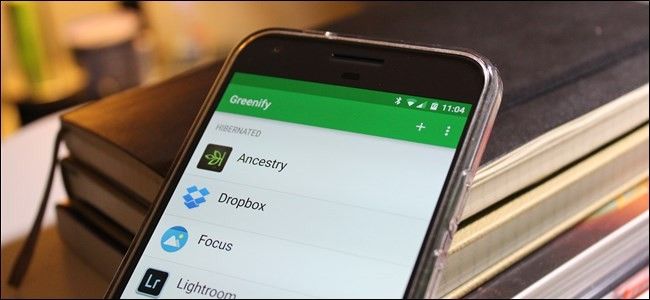
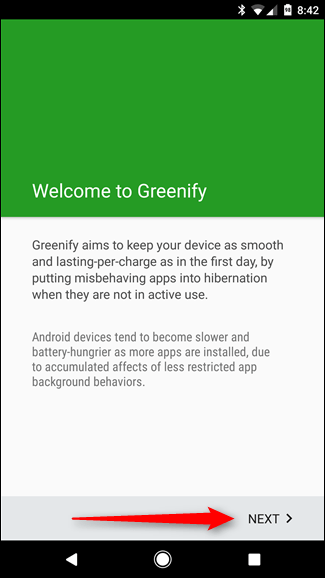
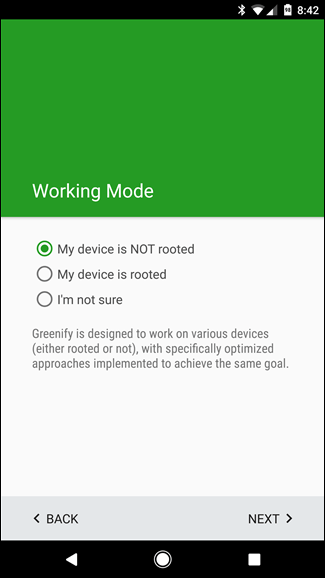
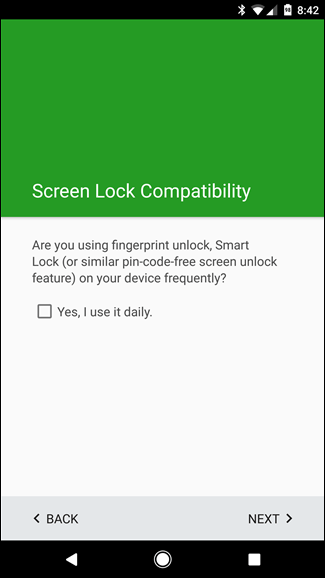
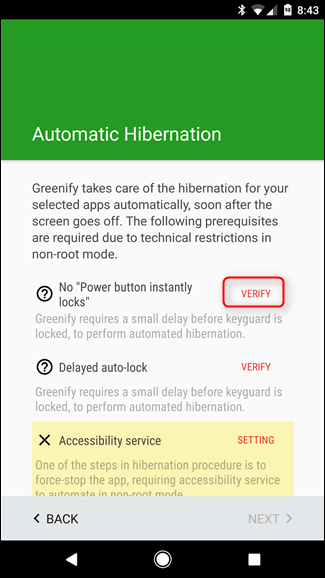
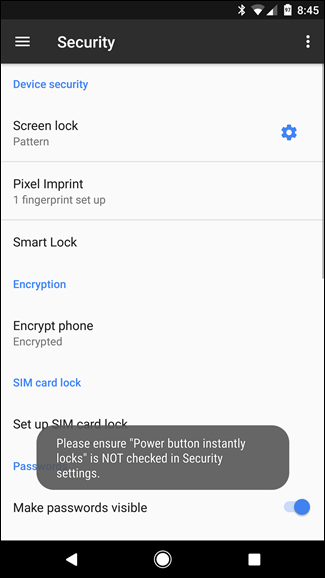
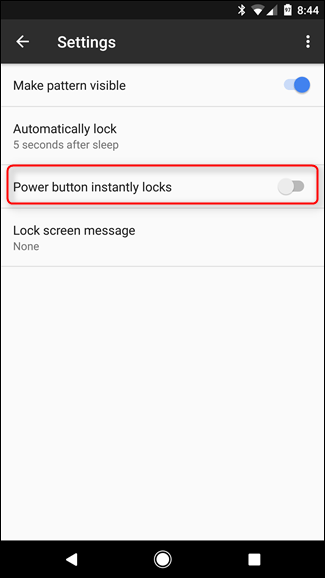

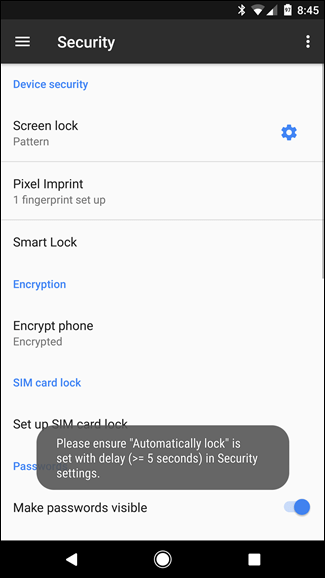
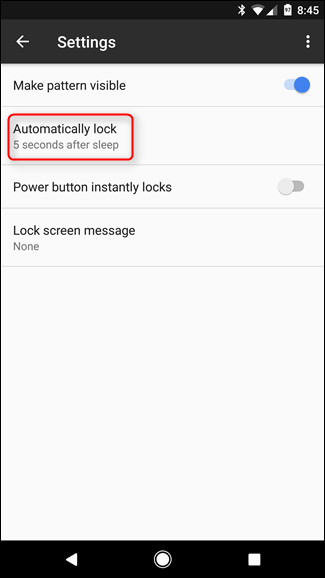
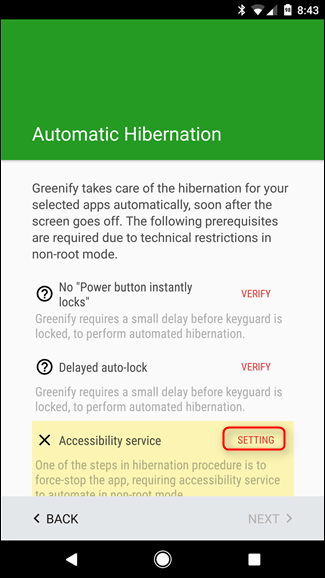
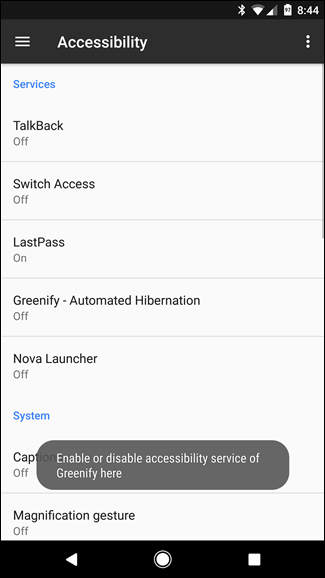
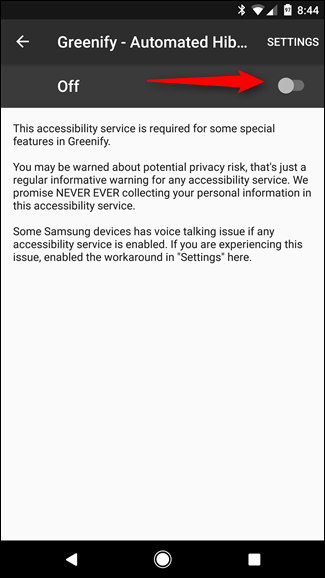
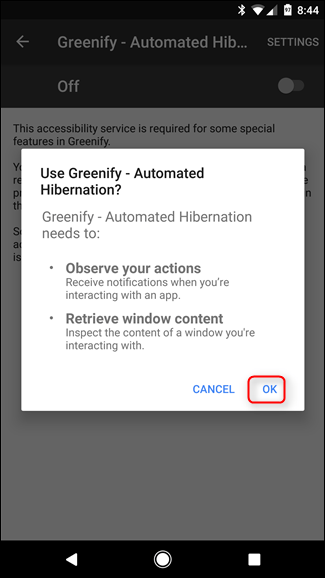
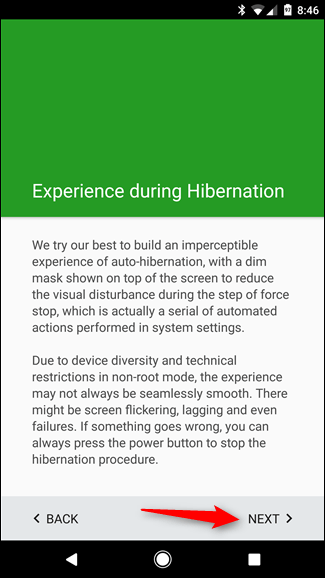
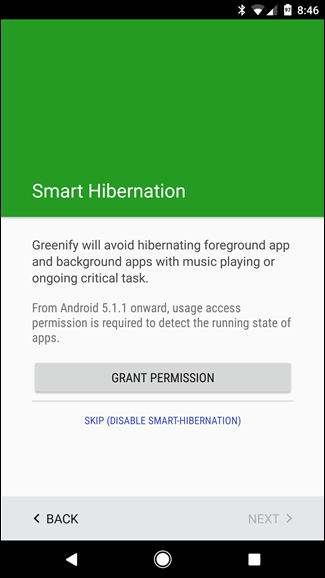

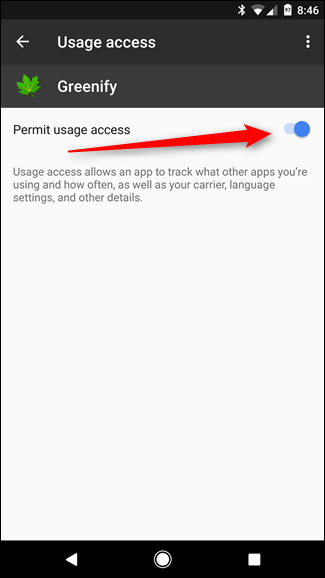
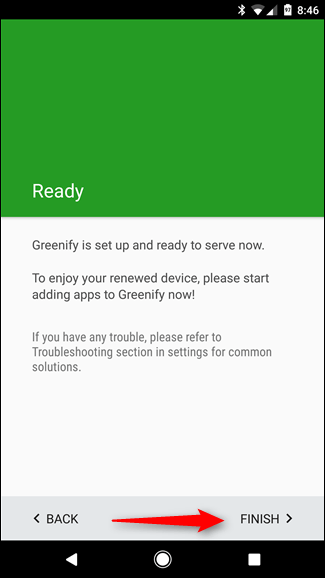
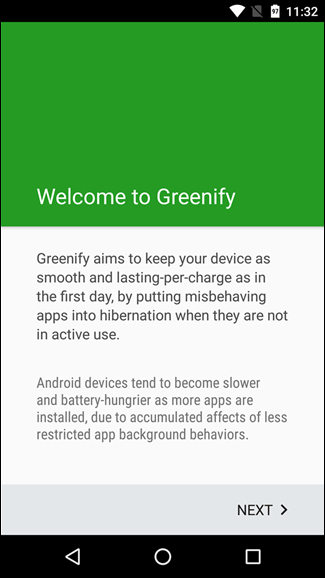
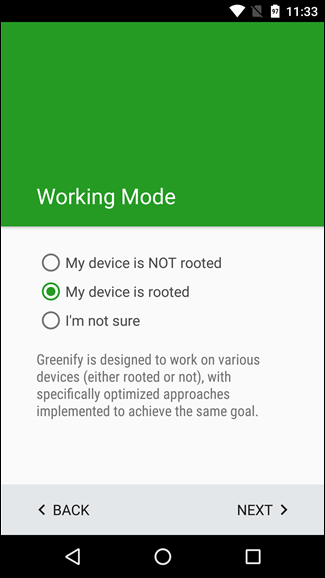
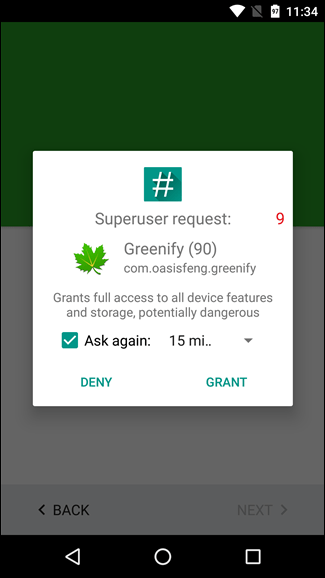
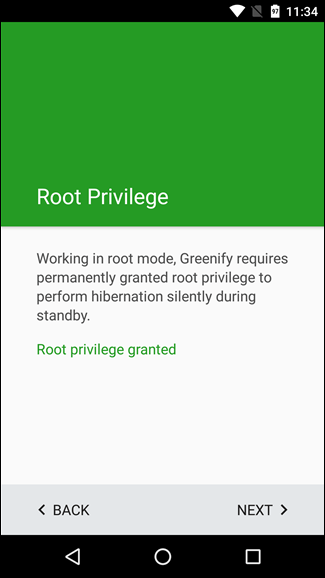
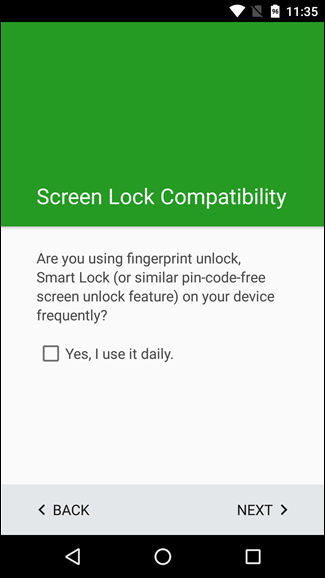
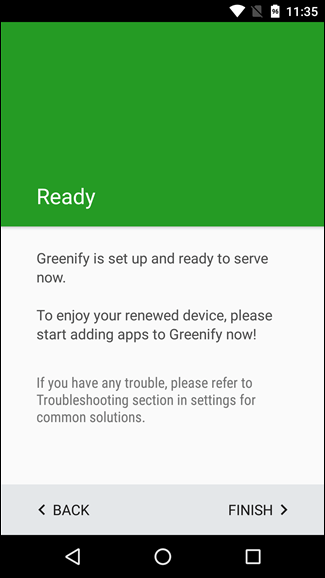
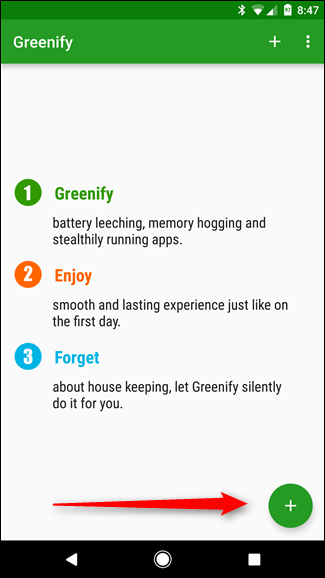
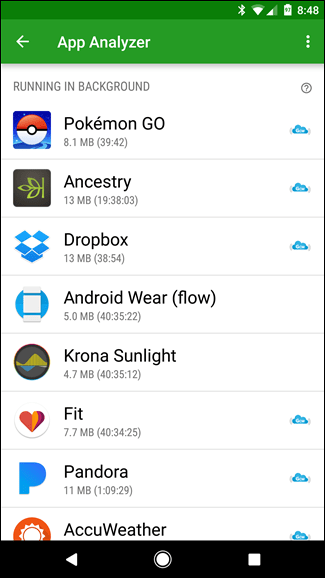

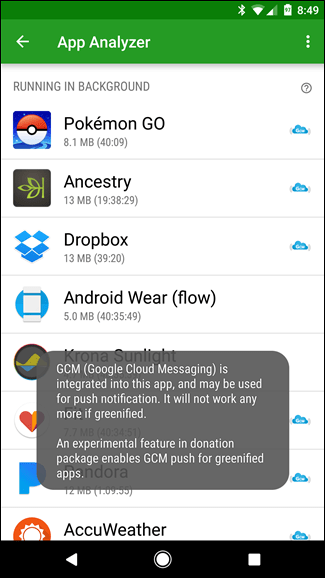
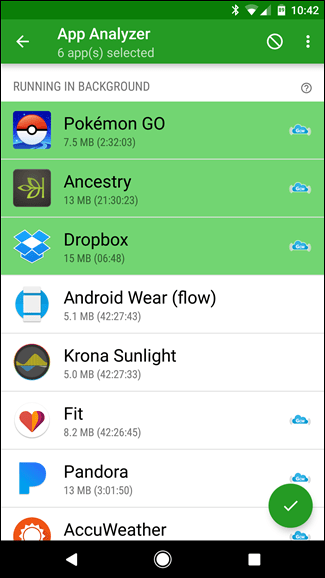
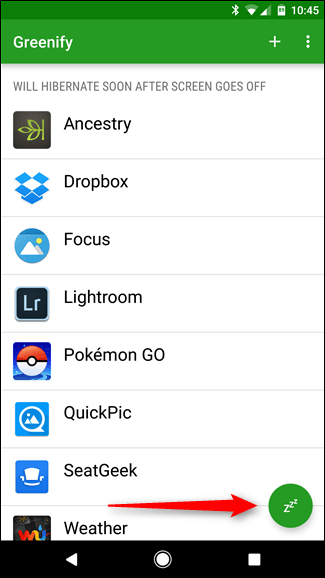
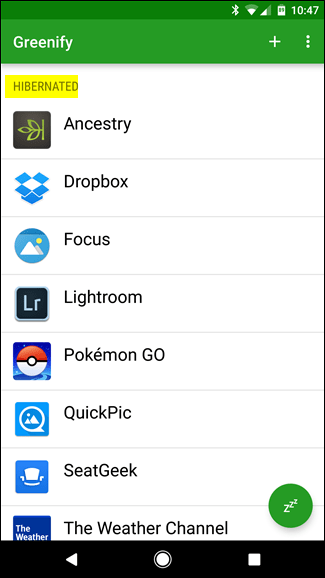
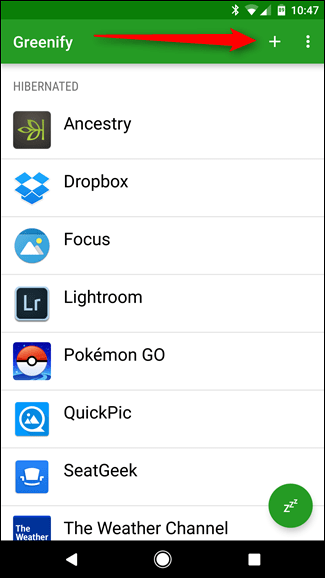
¿Tienes alguna pregunta o problema relacionado con el tema del artículo? Queremos ayudarte.
Deja un comentario con tu problema o pregunta. Leemos y respondemos todos los comentarios, aunque a veces podamos tardar un poco debido al volumen que recibimos. Además, si tu consulta inspira la escritura de un artículo, te notificaremos por email cuando lo publiquemos.
*Moderamos los comentarios para evitar spam.
¡Gracias por enriquecer nuestra comunidad con tu participación!